구글 서치 콘솔(Google Search Console, 줄여서 GSC)은 무엇일까?
구글 서치 콘솔은 구글에서 제공하는 무료 툴인데요, 이를 사용해서 내 블로그나 웹사이트가 구글 검색 결과에 잘 노출되도록 관리할 수 있습니다. 이에 더해, 블로그나 웹사이트의 페이지에 이슈는 없는지, 내 사이트가 어떤 키워드를 검색했을 때 노출되고 있는지 등에 대한 내용을 쉽고 편하게 모니터링하고 관리할 수도 있습니다. 네이버 웹마스터 도구처럼 예전에는 구글 웹마스터 도구(Google Webmaster Tools)라는 이름을 가지고 있었고, 현재는 구글 서치 콘솔(Google Search Console)로 불립니다. 참고로 네이버도 현재는 서치 어드바이저(Search Advisor)로 이름을 바꿨습니다. 네이버와 구글 모두 웹마스터 도구라고 명명하다가 왜 이렇게 이름을 바꾼 것일까요? 그 이유는 앞으로 웹 전문가뿐만 아니라 작은 블로그의 운영자, 마케터, SEO 담당자, 웹 개발자 등 다양한 분야의 여러 사람들이 모두 사용할 수 있는 서비스로 변화하겠다는 의지가 담겨있다고 합니다.
위에 언급한 기능 외에도 구글 서치 콘솔은 다양한 기능을 제공합니다. 사이트에 스팸이나 다른 이슈가 발생했을 때 알람을 주거나, 검색 결과에 표시하고 싶지 않은 콘텐츠를 제외시키는 등 다양한 기능이 있습니다. 거기다가 구글이 제공하는 무료 서비스라는 점에서 웹사이트를 운영 중이라면 꼭 이용하는 것이 좋습니다.
내 블로그를 구글 서치 콘솔에 등록해야 하는 이유
구글은 검색 결과에 여러 웹사이트의 콘텐츠를 표시하기 위해서 '웹 크롤러'라는 소프트웨어를 활용합니다. 이 크롤러 혹은 로봇이 웹 여기저기를 다니면서 온갖 정보들을 긁어오는 역할을 하는데, 많은 웹사이트가 구글에 표시되는 것은 이 크롤러가 계속해서 돌아다니며 정보를 수집해주고 있기 때문에 가능합니다.
하지만 하루에도 엄청나게 많은 수의 웹사이트와 블로그들이 생기고 동시에 사라지는데, 구글 검색 엔진이 이런 것들을 모두 실시간으로 파악하기는 당연히 어렵습니다. 그래서 구글에다가 '내가 이런 웹사이트를 만들었는데 알고 있어'라고 하면서 수동으로 알려주는 과정이 바로 구글 서치 콘솔에 웹사이트를 등록하는 절차입니다. 구글 말고도 네이버, 다음, 빙 등 여러 검색엔진이 있는데요. 당연히 다른 검색엔진에도 비슷한 등록 절차를 거치면, 해당 검색엔진에 내 웹사이트가 더 잘 노출될 수 있게 됩니다.
지금부터 구글 검색엔진에 내 워드프레스 블로그나 웹사이트를 등록하는 방법을 알아보겠습니다. 방법은 다양하지만, Yoast SEO 플러그인을 활용하는 것이 가장 쉽고 간편합니다.
Yoast SEO 플러그인을 활용해 구글에 내 블로그 등록하기
먼저 아래 구글 서치 콘솔 사이트로 이동합니다.
https://search.google.com/search-console/welcome
Google Search Console
로그인 Google 검색 콘솔로 이동
accounts.google.com
구글에 로그인이 되어 있다면 아래 화면이 뜰 텐데, 만약 로그인이 되어 있지 않다면 로그인을 해주시면 됩니다. 그런 다음 URL prefix 쪽에 내 웹사이트 URL을 입력하고 CONTINUE 버튼을 눌러줍니다.
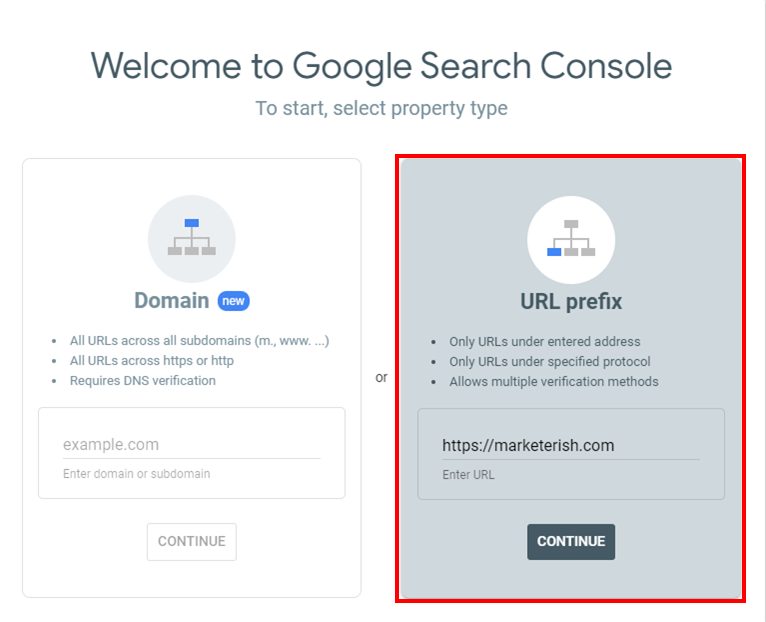
그럼 소유권 확인 페이지로 이동하게 됩니다. 여기서 다른 확인 방법(Other verification methods) 아래 HTML 태그 부분을 클릭해 줍니다. 그럼 복잡한 메타 태그가 나오는데 이 코드를 복사해 두고 워드프레스 어드민 페이지로 이동합니다.
왼쪽 메뉴에서 플러그인 → 새로 추가를 눌러 Yoast SEO를 검색해 아래 플러그인을 설치하고 활성화 버튼을 눌러준다. 요스트 SEO(Yoast SEO) 플러그인은 구글 서치 콘솔 등록뿐만 아니라 워드프레스 블로그 검색 엔진 최적화(SEO)에도 유용하게 사용되기 때문에 부담 없이 설치해 줍니다.
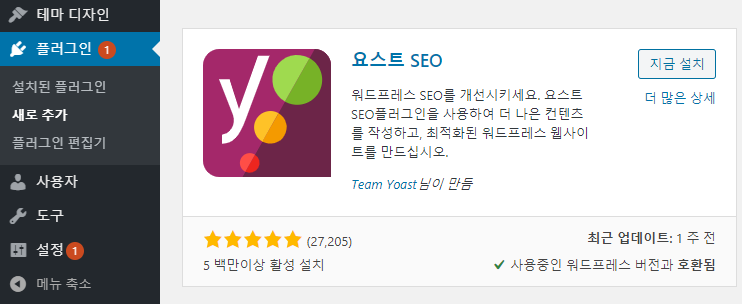
요스트 SEO 플러그인을 설치하면 왼쪽 메뉴 바에 SEO라는 탭이 생깁니다. SEO 탭에서 General 클릭하고 Webmaster Tools 탭을 누르면 아래와 같은 화면이 나옵니다. 여기서 Google verification code에 아까 복사해 둔 구글 서치 콘솔 메타 태그 코드를 붙여 넣기 해주고 저장하기를 누릅니다.
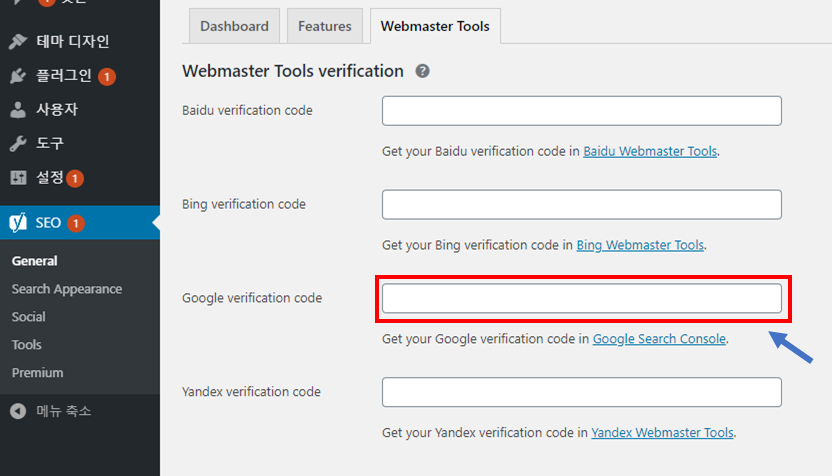
이제 다시 구글 서치 콘솔로 돌아와서 Verify 버튼을 눌러줍니다. 그럼 아래 소유권 확인완료 화면이 뜨는데 여기서 속성으로 이동(GO TO PROPERTY)을 클릭해 주세요.
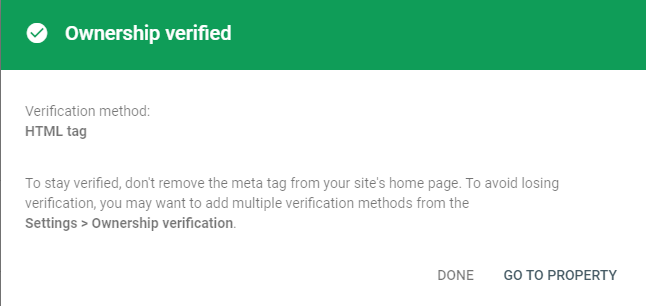
여기서 추가적으로 XML 사이트맵을 구글 서치 콘솔에 추가해 줍니다. 이렇게 하면 구글이 내 웹사이트를 조금 더 효율적으로 크롤링해갈 수 있게 됩니다.
Yoast SEO 플러그인의 Features 탭으로 이동해서 XML sitemaps라는 글자 옆의 물음표를 클릭해 줍니다. 그럼 아래와 같이 이동할 수 있는 파란색 글씨 링크가 뜨는데, 이 중 왼쪽 링크 See the XML sitemap을 클릭합니다.
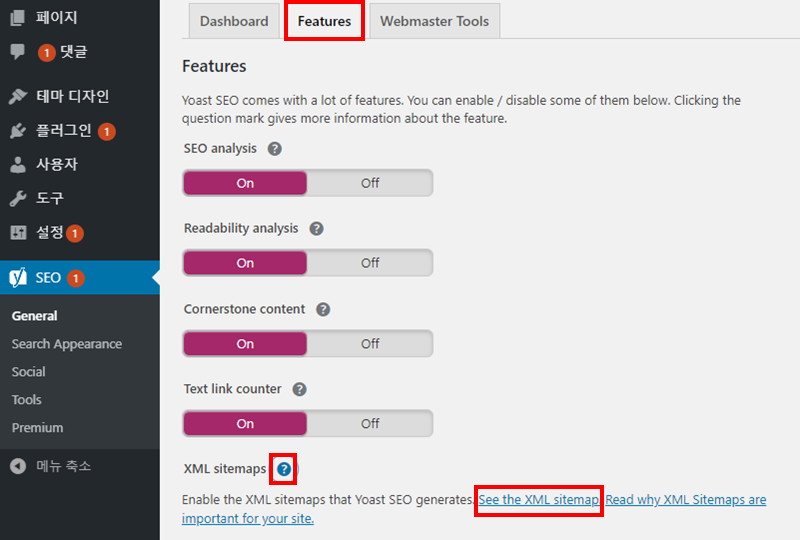
그럼 아래와 같이 생긴 페이지로 이동하게 됩니다. 도착한 페이지의 url 중 본인의 웹사이트 주소 뒷부분 sitemap_index.xml을 복사해 줍니다.

복사를 했다면 등록을 위해 다시 구글 서치 콘솔 사이트로 돌아갑니다. 왼쪽 메뉴에서 Sitemaps를 클릭하고 아래처럼 복사한 url 뒷부분을 붙여 넣고 제출하기(SUBMIT) 버튼을 눌러줍니다.

그럼 이제 사이트맵 추가도 완료되었습니다. 등록하자마자 Success 상태가 아니라 아래처럼 오류가 날 수 있는데요, 이건 1~2일 정도 후에 보통 성공으로 바뀌니 걱정하지 않으셔도 됩니다.
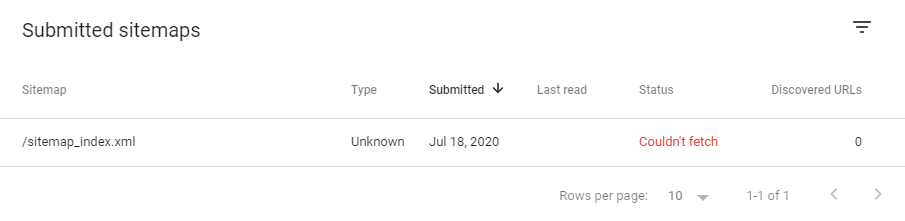
구글 서치 콘솔은 이렇게 웹사이트를 등록해 두는 것에도 의미가 있지만, 등록 이후에 잘 활용하면 많은 정보와 인사이트를 얻을 수 있는 서비스입니다. 구글 서치 콘솔의 기능들에 대해 더 자세히 공부하고 싶다면 아래 공식 Help Center에서 차근차근 매뉴얼을 읽어보셔도 좋을 것 같습니다.
'Tech | Product > 기타' 카테고리의 다른 글
| Yoast SEO로 검색엔진 최적화 점검하기 _ SEO score와 Readability score (0) | 2023.03.17 |
|---|---|
| Yoast SEO 메타박스(meta box)가 보이지 않을 때 해결방법 (0) | 2023.03.16 |
| 워드프레스 주소 http를 https로 바꾸는 가장 쉬운 방법 Simple SSL 플러그인 (0) | 2023.03.09 |
| 워드프레스 블로그 검색엔진 최적화 플러그인 Yoast SEO 사용법 초기 설정 (0) | 2023.03.07 |
| 블로그 검색엔진 최적화(SEO) 기본 원리 및 중요한 이유 (0) | 2023.03.05 |